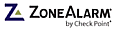Windows XP mittles Wiederherstellungskonsole reparieren
Wenn XP streikt...
Sie benötigen dafür die Windows XP-CD und müssen
von dieser booten.
Wenn Windows XP Sie nach dem Start mit einem Bluescreen begrüßt
(den haben die MS-Ingenieure uns erhalten) und das Rollback (Systemwiederherstellung)
keinen Erfolg zeitigt, dann bietet die Wiederherstellungskonsole
weitere Funktionen an.
Sie benötigen dafür die Windows XP-CD und müssen
von dieser booten (ggf. im BIOS einstellen). Gehen Sie nun folgendermaßen
vor:
Wenn Sie dazu aufgefordert werden, wählen Sie die Option zum Reparieren
bzw. Wiederherstellen, indem Sie die Taste "R"
drücken und Sie gelangen zur Eingabeaufforderung der Wiederherstellungskonsole
- richtig, alles textbasiert, wie zu den guten alten DOS-Zeiten. Auch
die Befähle ähneln bzw. entsprechen gar den von DOS.
Wenn sie "help" eintippen, dann bekommen Sie
eine Auflistung der verfügbaren Befehle. Spezifische Hilfe zu einem
Befehl erhalten Sie durch die Eingabe von "Befehl /?"
wo Sie "Befehl" durch den entsprechenden Befehl ersetzen.
Die Befehle und deren Funktion:
Attrib ändert Attribute einer Datei oder eines Unterverzeichnisses.
Batch führt die in einer Textdatei angegebenen Befehle aus
(Eingabedatei); die Ausgabedatei enthält die Ausgabe der angegebenen
Befehle. Wenn der Parameter Ausgabedatei nicht angegeben ist, erfolgt
die Ausgabe auf dem Bildschirm.
Bootcfg dient zum Bearbeiten der Datei Boot.ini für die Startkonfiguration
und die Wiederherstellung.
CD (Chdir) funktioniert nur innerhalb der Systemverzeichnisse
der aktuellen Windows-Installation, auf Wechselmedien, im Stammverzeichnis
einer Festplattenpartition oder in den lokalen Installationsverzeichnissen.
Chkdsk Der Parameter /p führt Chkdsk aus, auch wenn das Laufwerk
als sauber markiert ist. Der Parameter /r sucht nach fehlerhaften Sektoren
und stellt lesbare Daten wieder her; dieser Parameter impliziert /p. Chkdsk
erfordert Autochk. Chkdsk sucht automatisch im Startverzeichnis nach Autochk.exe.
Wenn Chkdsk die Datei nicht im Startverzeichnis finden kann, sucht Chkdsk
nach der Windows-Installations-CD. Wenn Chkdsk die Installations-CD nicht
finden kann, wird der Benutzer aufgefordert, den Pfad zur Datei Autochk.exe
anzugeben.
Cls löscht den Bildschirminhalt.
Copy kopiert eine Datei in ein Zielverzeichnis. Das Ziel kann
standardmäßig kein Wechselmedium sein, und es können keine
Platzhalter verwendet werden. Beim Kopieren einer komprimierten Datei
von der Windows-Installations-CD wird die Datei automatisch dekomprimiert.
Del (Delete) löscht eine Datei. Funktioniert nur innerhalb
der Systemverzeichnisse der aktuellen Windows-Installation, auf Wechselmedien,
im Stammverzeichnis einer Festplattenpartition oder in den lokalen Installationsverzeichnissen.
Es können standardmäßig keine Platzhalter verwendet werden.
Dir zeigt eine Liste aller Dateien an, einschließlich versteckte
und Systemdateien.
Disable deaktiviert einen Windows-Systemdienst oder -Treiber. Die Variable
Dienst_oder_Treiber ist der Name des Dienstes oder Treibers, den Sie deaktivieren
wollen. Wenn Sie diesen Befehl verwenden, um einen Dienst zu deaktivieren,
wird der ursprüngliche Starttyp des Dienstes angezeigt, bevor der
Typ in SERVICE_DISABLED geändert wird. Man sollte sich den ursprünglichen
Starttyp notieren, damit man den Befehl Enable verwenden kann, um den
Dienst wieder zu starten.
Diskpart verwaltet Partitionen auf Festplatten. Die Option /add
erstellt eine neue Partition; die Option /delete löscht eine bestehende
Partition. Die Variable Gerät ist der Gerätename für eine
neue Partition (wie \Gerät\Festplatte0). Die Variable Laufwerk ist
der Laufwerkbuchstabe für das Löschen einer bestehenden Partition
(zum Beispiel D); Partition ist der Partitionsname für das Löschen
einer bestehenden Partition (zum Beispiel \Gerät\Festplatte0\Partition1)
und kann anstelle der Variable Laufwerk verwendet werden. Die Variable
Größe ist die Größe einer neuen Partition in MB.
Enable aktiviert einen Windows-Systemdienst oder -Treiber. Die
Variable Dienst_oder_Treiber ist der Name des Dienstes oder Treibers,
den Sie aktivieren wollen, und Starttyp ist der Starttyp für einen
aktivierten Dienst. Der Starttyp verwendet eines der folgenden Formate:
SERVICE_BOOT_START
SERVICE_SYSTEM_START
SERVICE_AUTO_START
SERVICE_DEMAND_START
Exit beendet die Wiederherstellungskonsole und startet den Computer
neu.
Expand expandiert eine komprimierte Datei. Die Variable Quelle
gibt die zu expandierende Datei an. Es können standardmäßig
keine Platzhalter verwendet werden. Die Variable Ziel gibt das Verzeichnis
für die neue Datei an. Das Verzeichnis kann standardmäßig
kein Wechselmedium und kann nicht schreibgeschützt sein. Sie können
den Befehl attrib verwenden, um den Schreibschutz des Zielverzeichnisses
aufzuheben. Die Option /f:filespec ist erforderlich, wenn die Quelle mehr
als eine Datei enthält; bei dieser Option können Platzhalter
verwendet werden. Der Parameter /y deaktiviert die Bestätigungsaufforderung
vor dem Überschreiben. Der Parameter /d gibt an, dass die Dateien
nicht expandiert werden sollen und zeigt ein Verzeichnis der Dateien in
der Quelle an.
Fixboot schreibt einen neuen Startsektor auf der Systempartition.
Fixmbr repariert den Master Boot Record der Startpartition.
Die Variable Gerät ist ein optionaler Name, der das Gerät
angibt, das einen neuen MBR benötigt; lassen Sie diese Variable
weg, wenn das Ziel das Startgerät ist - das ist meistens der
Fall.
Format formatiert einen Datenträger. Der Parameter /q führt
eine Schnellformatierung durch, der Parameter /fs gibt das Dateisystem
an.
Help Wenn Sie nicht die Variable Befehl verwenden, um einen Befehl
anzugeben, listet help alle Befehle auf, die die Wiederherstellungskonsole
unterstützt.
Listsvc zeigt alle verfügbaren Dienste und Treiber auf dem
Computer an.
Logon zeigt erkannte Windows-Installationen an und fordert die
Eingabe des lokalen Administratorkennworts für diese Installationen.
Verwenden Sie diesen Befehl, um zu einer anderen Installation oder einem
anderen Unterverzeichnis zu wechseln.
Map zeigt die aktiven Gerätezuordnungen an. Fügen Sie
die Option arc ein, um Advanced RISC Computing (ARC)-Pfade (das Format
für Boot.ini) statt Windows-Gerätepfade zu verwenden.
MD (Mkdir) funktioniert nur innerhalb der Systemverzeichnisse
der aktuellen Windows-Installation, auf Wechselmedien, im Stammverzeichnis
einer Festplattenpartition oder in den lokalen Installationsverzeichnissen.
More/Type zeigt die angegebene Textdatei (z.B. den Dateinamen)
auf dem Bildschirm an.
Rd (Rmdir) funktioniert nur innerhalb der Systemverzeichnisse
der aktuellen Windows-Installation, auf Wechselmedien, im Stammverzeichnis
einer Festplattenpartition oder in den lokalen Installationsverzeichnissen.
Ren (Rename) funktioniert nur innerhalb der Systemverzeichnisse
der aktuellen Windows-Installation, auf Wechselmedien, im Stammverzeichnis
einer Festplattenpartition oder in den lokalen Installationsverzeichnissen.
Sie können kein neues Laufwerk/keinen neuen Pfad als Ziel angeben.
Set dient zur Anzeige und Definition der Umgebungsvariablen der
Wiederherstellungskonsole.
Systemroot setzt das aktuelle Verzeichnis auf %SystemRoot%.
Viel Erfolg!